FIFA 21 определенно является обновлением с 20 с улучшением как режима карьеры, так и абсолютного режим. Несмотря на это, игроки сталкиваются с рядом проблем, например, с запуском игры. Если вы оказались одним из них, не волнуйтесь. У нас есть для вас несколько рабочих исправлений.
Содержание
- Попробуйте эти исправления:
- Перед тем, как начать
- Исправление 1. Разрешите вашу игру e через брандмауэр Windows
- Исправление 2: Обновите графический драйвер
- Вариант 1. Обновите графические драйверы вручную
- Вариант 2 – Автоматическое обновление вашего драйверы (рекомендуется)
- Исправление 3: отключение внутриигрового оверлея
- Steam
- Origin
- Исправление 4: проверьте целостность файлов игры
- Steam
- Origin
- Исправление 5. Запуск игры от имени администратора
- Исправление 6. Запустите FIFA 21 в режиме совместимости с Windows 8
- Исправление 7: изменение значения DIRECTX_SELECT
- Исправление 8: установите настройки по умолчанию в FIFA 21 Launcher
- Исправление 9: запуск FIFA 21 в оконном или оконном режиме без полей
- Исправление 10: удалите файлы из ProgramData (Origin)
- Исправить 11: Удаление файлов из AppData (Origin)
Попробуйте эти исправления:
Возможно, вам не нужно пробовать их все; просто двигайтесь вниз по списку, пока не найдете тот, который вам подходит.
- Разрешите игру через брандмауэр Windows
- Обновите графический драйвер
- Отключить внутриигровой оверлей
- Проверить целостность файлов игры
- Запустить игру от имени администратора
- Запустить FIFA 21 в режиме совместимости с Windows 8
- Изменить значение DIRECTX_SELECT
- Установить настройки по умолчанию в FIFA 21 Launcher.
- Запустите FIFA 21 в оконном или оконном режиме без полей.
- Удалить файлы из ProgramData (Origin)
- Удалить файлы из AppData (Origin)
Перед тем, как начать
Прежде чем переходить к исправлениям, вам необходимо убедиться, что ваш компьютер соответствует минимальным требованиям к оборудованию и ОС для запуска игры.
| 64-разрядная версия Windows 10 | |
| Процессор | Intel Core i3-6100 @ 3,7 ГГц или AMD Athlon X4 880K @ 4 ГГц |
| 8 ГБ ОЗУ | |
| Графика | NVIDIA GTX 660 2 ГБ или AMD Radeon HD 7850 2 ГБ |
| 50 ГБ свободного места |
Кому проверьте информацию о вашей системе, вы можете:
1) Нажмите вместе клавишу с логотипом Windows + R на клавиатуре, чтобы открыть диалоговое окно «Выполнить».
2) Введите dxdiag и нажмите Enter .

3) Когда откроется окно Средство диагностики DirectX , на вкладке Система вы можете проверить указанную информацию о вашей системе. .

Исправление 1. Разрешите вашу игру e через брандмауэр Windows
Иногда система безопасности Windows может блокировать запуск вашей игры. Поэтому вам следует вручную добавить свою игру в список разрешенных приложений, чтобы предотвратить ее блокировку.
Для этого вы можете:
1) В В поле поиска введите безопасность Windows и в результатах нажмите Безопасность Windows .

2) Выберите Защита от вирусов и угроз на левой панели. Прокрутите вниз и в разделе Защита от программ-вымогателей нажмите Управление защитой от программ-вымогателей .

3) Установите для параметра Контролируемый доступ к папкам значение Вкл. . Когда всплывает окно с запросом« Сделать вы хотите разрешить этому приложению вносить изменения в ваше устройство », нажмите Да .
Затем нажмите Разрешить приложению через контролируемый доступ к папке

4) Нажмите Добавить разрешенное приложение . > Просмотреть все приложения .

5) Затем перейдите к папку с установкой игры и выберите FIFA 21.exe , а также FIFA 21 trial.exe и FIFAconfig.exe (только если они у вас есть).
Кроме того, если вы используете какое-либо антивирусное программное обеспечение, такое как Avast, AVG, вы должны отключить их перед запуском игры, поскольку существует вероятность того, что это антивирусное программное обеспечение конфликтует с запуском вашей игры.
Исправление 2: Обновите графический драйвер
Когда у вас При возникновении проблем с запуском игры необходимо проверить, не используется ли устаревший или неисправный графический драйвер. Поскольку драйверы могут сильно повлиять на производительность системы. Поэтому, если вы не можете вспомнить, когда в последний раз обновляли драйвер видеокарты, обязательно сделайте это сейчас, поскольку это может немедленно решить вашу проблему.
Есть два способа обновить драйвер видеокарты:
Вариант 1 – вручную – вам потребуются некоторые навыки работы с компьютером. и терпение, чтобы обновить драйверы таким образом, потому что вам нужно найти именно тот драйвер в Интернете, загрузить его и установить шаг за шагом.
ИЛИ
Вариант 2 – Автоматически (рекомендуется) – это самый быстрый и простой вариант. Все это делается всего парой щелчков мышью.
Вариант 1. Обновите графические драйверы вручную
Чтобы обновить графический драйвер вручную, вы можете перейти к официальному веб-сайт:
NVIDIA
AMD
Затем найдите драйвер, соответствующий вашей версии Windows, и загрузите его вручную. После того, как вы загрузили правильный драйвер для вашей системы, дважды щелкните загруженный файл и следуйте инструкциям на экране, чтобы установить его.
Вариант 2 – Автоматическое обновление вашего драйверы (рекомендуется)
Обновление графических драйверов вручную требует времени и терпения. Кроме того, если вы столкнетесь с другими проблемами, связанными с обновлениями драйверов во время игры в будущем, вам снова придется самостоятельно загружать и устанавливать последние версии драйверов. Поэтому, чтобы сэкономить ваше время, мы настоятельно рекомендуем использовать Driver Easy как отличный выбор для обновлений драйверов.
Driver Easy – полезный инструмент, который автоматически распознает вашу систему и найдите для него подходящие драйверы. Вам не нужно точно знать, в какой системе работает ваш компьютер, иначе вы рискуете загрузить и установить неправильный драйвер..
Вот как вы можете обновить драйверы с помощью Driver Easy:
1) Загрузите и установите Driver Easy.
2) Запустите Driver Easy и нажмите кнопку Сканировать сейчас . Затем Driver Easy просканирует ваш компьютер и обнаружит проблемы с драйверами .

3) Нажмите кнопку Обновить рядом с отмеченным драйвером, чтобы автоматически загрузить правильную версию этого драйвера, затем вы можете установить ее вручную (вы можете сделать это с БЕСПЛАТНОЙ версией).
Или нажмите Обновить все , чтобы автоматически загрузить и установить правильную версию всех драйверов, которые отсутствуют или устарели на ваша система. (Для этого требуется версия Pro , которая поставляется с полной поддержкой и 30-дневной гарантией возврата денег . Вы ‘ будет предложено обновить, когда вы нажмете «Обновить все».)

Версия Pro Driver Easy поставляется с полной технической поддержкой. Если вам нужна помощь, обратитесь в службу поддержки Driver Easy по адресу
После обновления драйверов перезагрузите компьютер и попробуйте запустить игру.
Исправление 3: отключение внутриигрового оверлея
Если вы включите внутриигровой оверлей, это может привести к тому, что ваша игра не запустится. В этом случае вам следует отключить его в Steam или Origin.
Steam
1) Запустите клиент Steam и выберите вкладку БИБЛИОТЕКА .
2) Щелкните правой кнопкой мыши FIFA 21 и выберите Свойства .

3) Выберите GENERAL и снимите флажок Включить оверлей Steam, пока в игре .

После применения изменений выйдите из Steam и запустите игру в посмотрим, устранило ли это проблему. Если проблема не исчезнет, попробуйте следующее исправление.
Origin
1) Откройте Origin на своем компьютере и нажмите Моя игровая библиотека .

2) Щелкните FIFA 21 . Прокрутите вниз и нажмите Настройки (значок шестеренки), затем выберите Свойства игры .

3) Снимите флажок Включить Origin в игре для EA SPORTS TM FIFA 21 Ultimate Edition . и нажмите Сохранить .

4) Закройте Origin и перезапустите игра, чтобы проверить, работает ли она. Если это не так, попробуйте следующее исправление.
Исправление 4: проверьте целостность файлов игры
Рекомендуется проверить целостность файлов игры. шаг по устранению неполадок, который следует предпринять, когда вы столкнулись с проблемой, когда игра не запускается. Это может помочь вам проверить целостность файлов ваших игр. В противном случае он восстановит все отсутствующие или поврежденные файлы. Итак, вы должны проверить файлы игры в Steam или Origin.
Steam
1) Запустите клиент Steam. В разделе БИБЛИОТЕКА щелкните правой кнопкой мыши Phasmophobia и выберите в меню Свойства .

2) Выберите вкладку ЛОКАЛЬНЫЕ ФАЙЛЫ и нажмите ПРОВЕРИТЬ ЦЕЛОСТНОСТЬ ФАЙЛОВ ИГРЫ… .

3) Steam проверит файлы игры и это процесс может занять несколько минут. По завершении запустите игру, чтобы проверить, работает ли она у вас. Если нет, переходите к следующему исправлению.
Origin
1) Перейдите в Моя игровая библиотека . Щелкните правой кнопкой мыши FIFA 21 и выберите Восстановить .
Это проанализирует локальные файлы FIFA 21 и восстановит поврежденные или отсутствующие файлы.

После завершения процесса нажмите Обновить игру , чтобы убедиться, что что у вас последняя версия игры. В новой версии игры могут быть патчи, исправляющие ошибки.
2) Теперь нажмите Origin и выберите Выйти .

Чтобы полностью закрыть Origin, вы можете:
1) Нажмите клавишу с логотипом Windows. + R вместе на клавиатуре, чтобы открыть диалоговое окно “Выполнить”.
2) Введите taskmgr и нажмите Enter , чтобы открыть диспетчер задач Windows.

3) В разделе Процессы , прокрутите вниз и найдите Origin . Щелкните его правой кнопкой мыши и выберите Завершить задачу .

Сейчас перезагрузите компьютер и запустите игру, чтобы проверить, работает ли она. Если этого не произошло, переходите к следующему исправлению.
Исправление 5. Запуск игры от имени администратора
Предоставление игре прав администратора может решить многие проблемы, в том числе проблему с запуском. Поэтому вам следует запустить FIFA 21 от имени администратора.
1) Найдите файл, в который вы установили игру. Найдите файл .exe FIFA 21 и щелкните его правой кнопкой мыши.

2) Выберите вкладку Совместимость . Установите флажок Запустить эту программу от имени администратора . Затем нажмите Применить> ОК .

3) Теперь запустите свой игра и проверьте, работает ли она.
Исправление 6. Запустите FIFA 21 в режиме совместимости с Windows 8
Если вы столкнулись с проблемой, что ваша игра не запускается, запустите ее в режиме совместимости режим для Windows 8 может помочь. Вот как вы можете это сделать:
1) Найдите файл, в который вы установили игру. Найдите файл .exe FIFA 21 и щелкните его правой кнопкой мыши.

2) Выберите вкладку Совместимость и установите флажок Запустить эту программу в режиме совместимости для: (убедитесь, что вы выбрали Windows 8 ). Затем нажмите Применить> ОК .

После применения изменений снова запустите игру и проверьте, сохраняется ли проблема с запуском игры. Если это так, переходите к следующему исправлению.
Исправление 7: изменение значения DIRECTX_SELECT
Изменение значения DIRECTX_SELECT оказалось эффективным для многих игроков. Так что вам стоит попробовать.
1) Откройте папку FIFA 21, и вы увидите fifasetup . Щелкните его правой кнопкой мыши и выберите Открыть с помощью> Блокнота .

2) Если значение DIRECTX_SELECT равно 0 . Вы можете изменить его на 1 . Если это 1 , измените его на 0 .

3) После применения изменений нажмите Файл> Сохранить .

4) Закройте блокнот и запустите игру, если она решит проблему.
Исправление 8: установите настройки по умолчанию в FIFA 21 Launcher
Вероятно, вы меняли настройки раньше, чтобы получить определенный результат. Но это может вызвать некоторые проблемы, например, не запускать игру. Значит, вы должны установить их по умолчанию. Вот как это можно сделать:
1) Откройте игру и нажмите Настройки игры .

2) Когда вы перейдете в окно Настройки игры , нажмите Восстановить значение по умолчанию . .

3) Теперь попробуйте перезапустить игру.
Исправление 9: запуск FIFA 21 в оконном или оконном режиме без полей
Некоторые игроки сообщали, что запуск игры в оконном или оконном режиме без полей помог решить проблему. Итак, вы должны попробовать.
1) Откройте панель запуска и нажмите Настройки игры .

2) При переходе к окну Game Settings под экраном На вкладке «Конфигурация выберите режим Оконный или Оконный без полей . Затем нажмите Ok , чтобы применить изменения.

3) Теперь запустите игру, чтобы проверить, работает ли она.
Исправление 10: удалите файлы из ProgramData (Origin)
Некоторые файлы повреждены, что, вероятно, остановит запуск игры. Поэтому вам необходимо удалить их.
1) Нажмите клавишу с логотипом Windows. + R вместе на клавиатуре, чтобы открыть диалоговое окно “Выполнить”.
2) Введите % ProgramData%/Origin и нажмите Введите .

3) Удалите все файлы из этой папки, кроме LocalContent .

Исправить 11: Удаление файлов из AppData (Origin)
Удаление файлов из ProgramData может не решить проблему. В этом случае вы также можете удалить файлы из AppData.
1 ) Нажмите одновременно клавишу с логотипом Windows + R на клавиатуре, чтобы открыть диалоговое окно «Выполнить».
2) Введите % appdata% и нажмите Enter .

3) Щелкните правой кнопкой мыши Origin и выберите Удалить .

4) В адресной строке проводника нажмите AppData .

5) Дважды щелкните папку Local . Прокрутите вниз и удалите папку Origin .
После того, как вы все это сделаете, перезагрузите компьютер и запустите игру, чтобы проверить, работает ли она.
Итак, это 11 исправлений для проблемы с запуском FIFA 21. Если ничего не работает, вам следует полностью удалить игру, а затем установить ее снова. По любым вопросам или идеям, пожалуйста, оставьте нам комментарий ниже.
Обновлено: 21.06.2023
Заключение
Довольно эффективным решением проблемы «Приложение Origin необходимо для игры, но оно не установлено» является установка клиента «Origin» и самой игры в одну и ту же папку жёсткого диска. Если данный способ оказался неэффективным, тогда попробуйте другие, перечисленные выше, советы, они помогут вам запустить нужную игру от компании «Electronic Arts» на вашем ПК.
Причины ошибки в Origin
Как известно, игровой клиент «Origin» является инструментом цифровой дистрибуции компании «Electrinic Arts», с помощью которого все желающие могут приобрести ряд игр от данной компании, а также загрузить их на свой ПК (Battlefield 1-4, FIFA 12-16, FIFA Manager 12-14, Mass Effects, Need for Speed и ряд других). По замыслу компании EA, клиент «Origin» призвать стать полноценным конкурентом для популярного игрового клиента «Steam», предлагая клиенту не только возможность покупать и скачивать игры онлайн, но и гарантировать возможность автообновления игр, сохранения игрового прогресса в облачном хранилище, а также давая возможность для общения игроков во встроенном чате «Origin».
Таким образом, при запуске упомянутых и ещё ряда перечисленных игр их лицензионные версии могут требовать наличия на компьютера игрового клиента «Origin». При отсутствии оного на компьютере, некорректном взломе игры пиратами и ещё ряде проблем смежных проблем может возникать рассматриваемая мной ошибка.

Для решения проблемы попробуйте следующее:
-
Запускайте игру от имени администратора. Для этого кликните правой клавишей мыши на запускаемый файл игры (например, bf4.exe), в появившемся меню выберите «Свойства», затем «Совместимость», и поставьте галочку рядом с опцией «Выполнить от имени администратора». То же самое выполните в отношении иконки запуска клиента «Origin» на рабочем столе;

Запустите программу от имени администратора
Если данные способы не помогли, полностью удалите игру и клиент «Origin» с вашего компьютера, включая папки с содержимым по пути:
C:Users(user name) AppDataLocalOriginOrigin;
C:Users(user name)AppDataRoamingOrigin;
C:ProgramDataOrigin
Последняя папка может иметь «невидимый» статус, потому включите в вашем файловом менеджере отображение скрытых и системных файлов для удаления данной директории.
Также рекомендуется установить все обновления для вашей ОС, самые свежие версии NET Framework и DirectX, и почистить вашу систему с помощью CCleaner. После проведения данных процедур вновь установите клиент и игровую программу, а затем попробуйте её запустить.

Приложение Origin необходимо для игры, но оно не установлено

Пиратская копия
Не рекомендуем пользоваться нелицензионными продуктами, лучше приобрести программу у разработчика – тогда вы забудете о существовании подобных пробоем.
Ошибка «Приложение Origin необходимо для игры…» решена! Это очень распространенная проблема, которая возникает у огромного числа пользователей – хорошо, что от нее можно быстро избавиться.
Рассмотрим пример активации на FIFA 21 и FIFA 20
Как правильно сделать оффлайн активацию FIFA 21 или FIFA 20 (способы активации полностью одинаковые).
Для начала нам нужно скачать саму игру, так как качать её из Origin долго и загрузка порой доходит до 8 часов.
Устанавливаем клиент Origin, скачать его можно здесь.
Для ФИФА нужно 55 Гигабайт свободного места.
После загрузки скачанную игру копируем в папку с играми Origin, (по умолчанию Program Files (x86)Origin Games), если Origin используется первый раз, оставляем игру там, куда скачали.
Обязательно обновляем драйвера на видеокарту.
Теперь самое главное, нам нужен аккаунт с лицензионной игрой в Origin.
Аккаунт мы берем у знакомого/соседа и активируем игру или находим продавца оффлайн активаций в интернете, который активирует вам игру через Team Viewer.
Все что нужно сделать, это просто зайти в игру под аккаунтом, а затем заблокировать клиенту доступ в интернет через антивирус (стандартный брандмауэр не поможет), и запускать Origin с помощью bat файла, скачать его можно здесь. С помощью bat файла можно автоматически запускать Origin в автономном режиме и это очень удобно.
Внимание.
Активация слетает при смене / обновлении Windows, а так же при переходе в онлайн режим, даже случайном. Cмена любых комплектующих ПК приводит к слету активации.
Для того чтобы отключить обновления Windows, можно воспользоваться например программой Win Updates Disabler v1.4.
По сути, чтобы сделать оффлайн активацию, вам просто нужно войти в игру под аккаунтом, заморозить выход в интернет Origin и отключить обновления Windows.
Приложение Origin необходимо для игры, но оно не установлено: что делать?

Ошибка «Приложение Origin необходимо для игры, но оно не установлено» может появиться у любого пользователя при запуске самого разного контента – совершенно любого продукта разработчика. Что делать, можно ли разобраться самостоятельно? Есть ответ!
Отключение антивируса и брандмауэра
Приложение Ориджин необходимо для игры, но оно не установлено (в Фифа 20 или другой программе)? Нужно попробовать отключить антивирус и брандмауэр – они могут блокировать нормальную работу системы.
Процесс отключения антивируса может меняться – зависит от ПО, которым вы пользуетесь. Достаточно просто найти соответствующую кнопку в настройках программы.
Если ошибка «Приложение Origin необходимо для игры, но оно не установлено (в FIFA 20 или другой программе) появляется по вине встроенного брандмауэра, делаем следующее:
- Нажмите на Win+R , чтобы вызвать строку «Выполнить» ;
- Впишите в появившееся окно команду firewall.cpl и нажмите «ОК» ;

- На панели слева найдите значок «Включение и отключение брандмауэра Windows» ;

- Справа, в настройках параметров нужно выбрать вариант «Отключить брандмауэр Windows (Не рекомендуется)» для каждого типа сети;
- Нажмите «ОК» , чтобы сохранить внесенные изменения.

Небольшой полезный совет: если это не поможет, стоит переустановить лаунчер. Предварительно не забудьте сделать резервную копию сэйвов, чтобы не потерять игровой прогресс.
Не запускается FIFA 21

Здравствуйте, купил FIFA 21 в стиме, она не запускается, при запуске автоматически включается origin, который выдает ошибку :» ОШИБКА ЗАПУСКА ИГРЫ
Вероятно, игра FIFA 21 не установлена. Установите или перезапустите игру.», при этом в самом origin я не могу установить игру, что делать? (стим и учетка еа привязаны друг

- Отметить как новое
- Закладка
- Подписаться
- Электронная почта другу
Ancorig
Win 10 x64 HP / i5-3550 / asus P8Z77-V LE / DDR3 2x8Gb 1600 МГц Corsair / GTX970 EVGA SSC ACX 2.0+ / SSD 250 Гб Samsung 860 Evo +1.5 Тб Seagate Barracuda + 3Тб Hitachi Deskstar / AeroCool Vx-9 PRO / Corsair TX650W / 23.8″ Philips 242V8A
Запуск от имени администратора
Появилась проблема «Приложение Origin необходимо для игры, но оно не установлено» в FIFA 21 и других играх? Первое, что стоит попробовать сделать – открыть приложение и лаунчер с правами администратора.
Внимание! Описываемые действия нужно произвести как для игрушки, так и для программы запуска:
- Нажмите на ярлычок правой кнопкой мышки и выберите пункт меню «Свойства» ;
- Перейдите на вкладку «Совместимость» ;
- Найдите строку «Запускать от имени администратора» и поставьте галочку напротив;
- Кликните «ОК» , чтобы сохранить внесенные изменения.

Перезагрузите устройство и попробуйте повторить вход!
Читайте также:
- Для чего адреналин в dayz
- Сколько надо динамита на мвк стену в last day rules
- Некоторые из ваших игровых файлов не имеют подписи cs go что делать
- Как сделать веснушки в симс 4
- Conan exiles чистка что это
This troubleshooting guide may be useful to help players to resolve the issues when trying to play EA SPORTS™ FIFA 21. I will list below methods on how to run FIFA 21 properly.

How to fix launch problems in FIFA 21?
Before moving on to the fixes, make sure your PC meets the minimum hardware and OS requirements to run the game.
- OS: Windows 10 — 64-Bit
- CPU: Core i3-6100 @ 3.7GHz or AMD Phenom II X4 965 @ 3.4 GHz
- GPU: NVIDIA GTX 660 2GB or AMD Radeon HD 7850 2GB
- Memory: 8 GB RAM
- Storage: 50 GB available space
If your PC has what it takes to run FIFA 21, follow the fixes below to get rid of the launching issue.
Method #1
There’s a chance that the problem might be fixed by verifying the game’s file integrity.
Steam:
- Go to the Library page on Steam.
- Right-click on EA SPORTS™ FIFA 21
- Select Properties
- Go to the Local Files tab.
- Click the «Verify Integrity of Game Files» button
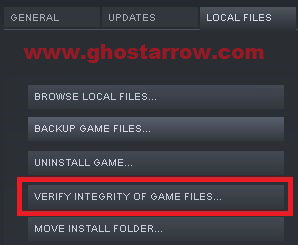
Origin:
- Go to the «My Game Library» page on the Origin launcher.
- Right-click on FIFA 21
- Select Repair
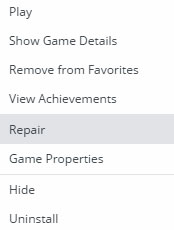
Method #2
When some Steam users try to run FIFA 21, it just pops up with «You’ll need a new app to open this link2ea» window and the game does not open. If you’re encountering this issue, you can fix it by following the steps below.
- Go to the https://help.ea.com/ page.
- Log in to your EA account.
- Then click on the Accounts
- After that choose Account Security
- Go to the About Me tab.
- Scroll down to Connected Accounts. If you don’t see your Steam account, it isn’t linked.
- You can link your account by running FIFA 21 on Origin.
Method #3
Remember to keep your GPU driver updated! You can check the latest graphics card drivers from the links below:
Nvidia: https://www.nvidia.com/en-us/geforce/drivers/
AMD: https://www.amd.com/en/technologies/radeon-software
You should also make sure that all drivers for Windows are up to date.
Method #4
Issues that cause the game not to start may be resolved by installing the latest vcredist for c ++. You need to install Microsoft Visual C ++ Redistributable packages in the «__Installer» folder located in the main installation folder of FIFA 21.
- Go to the main installation folder of FIFA 21. (On Steam library: right-click on EA SPORTS FIFA 21 > Manage > Browse local files)
- Open the «__Installer» folder, then open the vc folder.
- Install/repair all vc_redists (x64 & x86) inside the vc2012Update3, vc2013, vc2015, vc2017 and vc2019 folders.
- After that go back to __Installer folder
- Navigate to __Installerdotnetdotnet4clientredist
- Install the dotNetFx40_Client_x86_x64
- After all is done, restart the PC.
Method #5
There may be an issue with the Origin launcher. So you should reinstall the Origin on your PC, even if the game is in your Steam library.
- Go to Windows Settings > Apps > Apps & features
- Find the Origin in the list.
- Uninstall it.
- Get the latest version of Origin: https://www.origin.com/irl/en-us/store/download
- Install it.
If you are a Steam user, also follow these steps:
- Go to your Steam library
- Right-click on EA SPORTS FIFA 21
- Select Manage, then click «Browse local files«
- Navigate to FIFA 21__InstallerOriginredistinternal
- Run and install the OriginThinSetup.exe in the internal folder.
Method #6
There may be an issue with permissions on your Windows user account. So you can try running Origin and FIFA 21 as administrator.
- Navigate to Steam library > Right-click on EA SPORTS FIFA 21 > Manage > Browse local files
- Right-click on FIFA21.exe
- Select «Run as administrator«
By the way, if you’re getting the error «ACTIVATION REQUIRED» then it might be a temporary server issue. Just wait a bit and then try again. You can also try this:
- Run the Origin.
- Sign out and then re-login.
- After that go to your Steam library and launch FIFA 21.
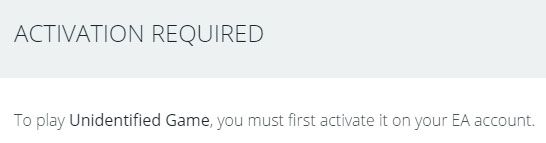

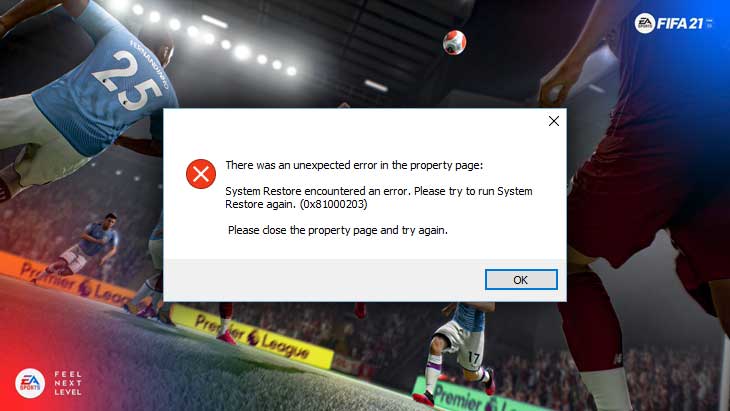
Футбольный симулятор FIFA 21 вышел на ПК 9 октября 2020 года. Разработчик – EA Vancouver, EA Romania. Если у вас возникли технические проблемы с игрой, то первым делом проверьте свой ПК на соответствие системным требованиям.
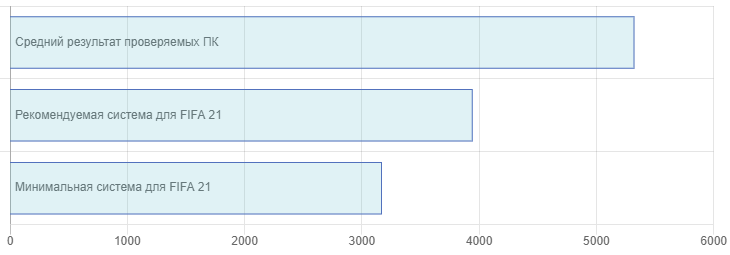
Если вам самостоятельно удалось найти решение какой-либо проблемы, пожалуйста помогите другим пользователям и напишите о своем варианте решения в комментариях.
Важно: Путь к игре не должен содержать русских букв и спец. символов. Все названия папок должны быть на латинице.
Чаще всего игроки сталкиваются со следующими ошибками:
- Не работает управление
- Ошибка Microsoft Visual C++ 2015
- Ошибка 0xc000007b
- «Синий экран смерти» (BSOD)
- Увеличить производительность
- FIFA 21 зависает
- Ошибка при установке
- Не сохраняется
- Висит в диспетчере
- Черный экран FIFA 21
- Оптимизация FIFA 21 / Графика
- Ошибка DirectX
- Ошибки DLL
- После запуска ничего не происходит
- FIFA 21 перестала запускаться
- Вылетает на рабочий стол
- Ошибка «Недостаточно памяти»
- Не на полный экран
- Проблемы звука / Пропадает звук
Не работает управление в FIFA 21
Вытащите устройство ввода (геймпад, мышь) из USB и снова вставьте. Если не работает мышь и клавиатура, то попробуйте отключить геймпад и другие USB-устройства.
Ошибка Microsoft Visual C++ 2015
«The following component(s) are required to run this program: Microsoft Visual C++ 2015 Runtime»
Установите недостающую библиотеку с сайта Microsoft
FIFA 21 и ошибка 0xc000007b
This application was unable to start correctly (0xc000007b). Самая частая причина появления ошибки при запуске приложения 0xc000007b — проблемы с драйверами NVidia.
Возможные решения
- Переустановите драйвера видеокарты
- Попробуйте запустить игру от имени администратора
- Установите/обновите DirectX, Visual C++, .Net Framework. Все файлы загружайте только с официального сайта Microsoft.
- Откройте командную строку «Выполнить» через меню «Пуск» и пропишите sfc /scannow. С помощью этой команды ваш ПК просканирует системные файлы и исправит некоторые ошибки.
- Удалите лишний софт, который может конфликтовать с видеодрайвером. В основном это различные «улучшатели» графики. Чем меньше у вас работает дополнительных приложений, тем лучше.
Метод с помощью программы Dependency Walker 64bit
- Скачайте и распакуйте Dependency Walker 64bit.
- Запустите программу, перейдите в View > Full paths. Теперь выберите файл .exe FIFA 21. После того как вы выбрали .exe игры может всплывать окно в котором вы увидите ошибки, просто закройте его. В разделе module, прокрутите блок вниз до конца ошибки и вы увидите несколько значений в столбцах.
- Теперь в колонке CPU все DLL файлы должны быть x64-битные для вашей игры. Если есть x86 DLL-файл будет в красном столбце CPU. Этот файл и вызывает ошибку 0xc000007b.
- Теперь перейдите на сайт dll-files.com и скачайте там 64-битную версию этого DLL файла и поместить его в корневую папку с игрой и в C:Windowssystem32. Игра теперь должна запустится без проблем.
FIFA 21 — BSOD или «Синий экран»
BSOD, как правило, означает какую-то серьезную неполадку в вашей системе, которая не связана с игрой. Первым делом проверьте свой блок питания. При перегреве он будет отключаться. Также, если системе не хватает от него питания, то возможны различные ошибки, включая BSOD. Проведите тестирование других компонентов вашего ПК. В сети можно найти различные утилиты для проверки памяти, жесткого диска и видеокарты.
Увеличить производительность в FIFA 21
Безусловно, проще всего увеличить FPS путем апгрейда компонентов ПК, но сначала стоит попробовать бесплатные методы. Установите последний видеодрайвер. Выполните перезагрузку ПК. Уменьшите разрешение, а также установите пониженное качество эффектов в настройках FIFA 21. Не рекомендуется применять всяческие программные «ускорители», так как они также требуют ресурсы вашей системы, да и к тому же их реальная полезность в большинстве случаев оставляет желать лучшего. В то время как вы можете заразить вирусом свой PC. Переустановка Windows. Этот способ следует рассматривать как последнее средство, когда прочие варианты не оказывают влияния. Все дело в том, что со временем «операционка» обрастает ненужными службами и лишними процессами настолько, что заметно тормозится работа приложений. Также смотрите рекомендации по оптимизации FIFA 21.
FIFA 21 зависает
Постоянные фризы могут являться причиной нестабильной работы системы. Уберите разгон компонентов ПК в том случае, если используется. Проведите диагностику процессора, жесткого диска, оперативной памяти и видеокарты. Специализированные утилиты можно выбрать в интернете. Обязательно проверьте рекомендации по оптимизации FIFA 21.
Ошибка при установке FIFA 21
Не устанавливается. Путь к игре не должен содержать русских букв, только латиница. Выполните проверку и очистку жесткого диска (в редких случаях может помочь замена кабеля SATA). Попробуйте изменить путь установки.
FIFA 21 Не сохраняется
Путь к игре не должен содержать русских букв, только латиница.
FIFA 21 висит в процессах
Запустите FIFA 21 в режиме совместимости с другой ОС.
Иногда проблемой является надстройка драйвера Nvidia GeForce Experience. Отключите в ней все оптимизации для игры.
На видеокартах AMD проблемы может создавать приложение Gaming Evolved (Raptr). Попробуйте его временно отключить или удалить.
Если в диспетчере задач есть Nvidia Capture Service, попробуйте завершить процесс. Завершите другие процессы, связанные с захватом видео.
Обновите драйвер видеокарты.
Также см. советы «Не запускается».
Черный экран FIFA 21
Черный экран может говорить о разных ошибках, однако наиболее часто это относится к какой-либо проблеме со стороны видеокарты, и реже источником ошибки может быть планка оперативной памяти. Кроме того уберите разгон видеокарты и/или процессора, если используется.
Рекомендации при возникновении этой ошибки
Запуск FIFA 21 в оконном режиме
Оконный режим через .exe
- Правый клик по ярлыку игры на рабочем столе, и перейдите в «Свойства»
- В строке «Объект» после кавычек («) добавить » -windowed «
- «C:GamesFIFA 21BinWin64FIFA 21.exe» –windowed
Закройте программы для видеозаписи
Причиной черного экрана могут быть приложения для видеозахвата: Nvidia ShadowPlay, AMD ReLive, Dxtory и прочие
Кроме того ошибки могут вызывать приложения, которые связаны с видеоэффектами. Например: ReShade, Nvidia Freestyle и многие другие. Различные моды также могут вызывать ошибки. Используйте элементарное правило: чем меньше программ работает одновременно с игрой, тем лучше. Уберите все лишнее.
Диагностика оперативной памяти
Источником ошибки иногда становится оперативная память компьютера.
- Проведите тестирование с использованием приложения для проверки оперативной памяти. К примеру: MemTest. Про способ проверки памяти встроенной утилитой в Windows 10, 8, 7 смотрите здесь.
- Попробуйте поменять планки памяти на другие слоты.
- Если у вас 2 и более модулей, то попробуйте оставить только один.
- Подробные шаги смотрите в инструкциях по тестированию памяти.
Оптимизация FIFA 21 на компьютере
Это достаточно объемный вопрос . Можно сделать несколько шагов для роста FPS.
Советы по оптимизации FIFA 21
Установите последний драйвер видеокарты
Nvidia / AMD
Понизьте настройки графики
Самое главное и самое простое. Попробуйте понизить графические настройки в игре и поставить минимально возможное разрешение. Тени, сглаживание и текстуры оказывают наибольший эффект на производительность.
Используйте разгон видеокарты и процессора
При условии хорошего охлаждения, вы можете попробовать разогнать тактовую частоту процессора или видеокарты. Результатом разгона компонентов компьютера является увеличенная теплоотдача, а следовательно сокращение срока службы. Поэтому в первую очередь следует позаботиться о хорошем охлаждении. Почти из любой современной видеокарты можно с легкостью получить дополнительные 5-7% производительности. Учтите, что разгон интегрированной видеокарты (например, в ноутбуках) не всегда эффективен. Подробные шаги по разгону смотрите в инструкциях к специализированному софту
Воспользуйтесь утилитой от производителя видеокарты
NVIDIA GeForce Experience / AMD Gaming Evolved / Intel HD Graphics Control Panel — утилиты с всевозможными функциями, среди которых имеется оптимизация игр.
Здесь можно найти описание
Очистите компьютер от мусора
Существуют различные специальные программы для оптимизации и очистки компьютера. CCleaner — одна из самых популярных.
Дефрагментация жесткого диска
Откройте свойства жесткого диска. Перейдите на вкладку «Сервис» -> нажмите кнопку «Дефрагментировать (или оптимизировать)». Не забудьте также выполнить проверку и очистку диска.
Панель управления NVIDIA / AMD
Откройте панель управления NVIDIA (или AMD) выберите вкладку «Управление параметрами 3D» (NVIDIA), или Игры -> Настройки 3D-приложений (AMD). Здесь вы можете задать глобальные настройки обработки графики при необходимости. Или в разделе «Регулировка настроек изображения с просмотром» (для NVIDIA), далее «Пользовательские настройки -> Производительность», перетянув ползунок влево.
Убрать ненужные процессы из автозагрузки
Нажмите кнопку «Пуск» (или клавишу с логотипом Windows слева от пробела). Далее наберите msconfig, после чего нажмите Enter. Откроется окно конфигурации системы перейдите на вкладку «Автозагрузка» (в Win 10 нажать CTRL+ALT+DELETE и перейти на такую же вкладку). Здесь перечислен список программ, которые автоматически загружаются вместе с Windows. Отключите загрузку ненужных программ (если не знаете для чего используется приложение, то не отключайте его из автозагрузки, в противном случае вы рискуете повредить работу загрузки). Перезагрузите компьютер. Отключите временно приложения (браузер, Skype и т.п.). Запустите FIFA 21.
Повысьте эффективность работы Windows
Включите простое оформление рабочего стола без ресурсоемких эффектов, отключите неиспользуемые службы, встроенные отладчики и прочее.
Используйте функцию Ready Boost
Нажмите правой кнопкой мыши по диску USB и выберите «Свойства». В разделе «Ready Boost», отметить «Использовать это устройство» (“Use this device”).
Ошибка DirectX в FIFA 21
Ошибки вида: DirectX Runtime Error, DXGI_ERROR_DEVICE_HUNG, DXGI_ERROR_DEVICE_REMOVED, DXGI_ERROR_DEVICE_RESET.
Рекомендации по устранению ошибки
- Выполнить «чистую» установку только драйвера видеокарты. Не устанавливать аудио, GeForce Experience … То же самое в случае AMD.
- Отключить второй монитор (при наличии) и любые другие периферийные устройства.
- Отключить G-Sync.
- Использовать средство проверки системных файлов
- Для карт NVIDIA. Правый клик по рабочему столу -> Панель управления NVIDIA. Вверху, где Файл, Правка, Вид … нажмите «Справка» и включите «Режим отладки».
- Иногда причиной может являться перегрев видеокарты. Используйте утилиту FurMark для проверки работы видеокарты под нагрузкой. Попробуйте понизить частоты. Более подробную информацию смотрите в интернете по запросам: андервольтинг и понижение частоты видеокарты.
Ошибка DLL в FIFA 21
Ошибки вида: dll is missing, d3d11.dll, msvcp110.dll не найден и другие.
ВАЖНО: не рекомендуется скачивать DLL-файлы со сторонних сайтов в попытке заменить ваши отсутствующие или поврежденные файлы DLL. Используйте этот вариант только в крайнем случае.
Обратите внимание, что путь к игре не должен содержать русских букв, только латиница!
Стандартные действия при появлении ошибки DLL
Стандартные действия при появлении ошибки DLL:
- Перезагрузите компьютер
- Восстановите удаленный DLL-файл из корзины (или используйте программу восстановления файлов). Разумеется этот вариант подойдет в том случае, если вы удаляли файл
- Просканируйте компьютер на вирусы и вредоносные программы
- Используйте восстановление системы (смотрите инструкции в интернете)
- Переустановите FIFA 21
- Обновите драйверы
- Использование средство проверки системных файлов в Windows 10 (смотрите инструкции в интернете)
- Обновите Windows при наличии патчей
- Выполните чистую установку Windows
- Если после чистой установки Windows ошибка DLL сохраняется, то эта проблема связана не с программным обеспечением, а с компонентами вашего PC.
Ошибки с конкретными DLL
Сообщение об ошибке MSVCP140.dll. Вам необходимо обновить/установить пакет Visual C++
Это можно сделать по ссылке
https://www.microsoft.com/ru-ru/download/details.aspx?id=48145
Если у вас подключены какие-либо USB-контроллеры (или другие устройства), подключенные к сети, попробуйте отключить их. Сбои при запуске с именами модулей сбоев ntdll.dll и EZFRD64.DLL могут (в частности, для последних) быть связаны с USB-контроллерами или PS2-USB-адаптерами (для различных игр).
Если у вас возникают ошибки api-ms-win-crt-runtime-l1-1-0.dll на Windows 7 или Windows 8.1, Microsoft выпустила патч для устранения этой проблемы.
https://support.microsoft.com/en-us/kb/2999226
FIFA 21 не запускается
Игра не запускается из Epic Games Store
Общие рекомендации
Попробуйте удалить Visual C++. Затем установите Visual C++.
Если не запускается FIFA 21 и при этом не появляется никаких ошибок. Если это первый запуск, то попробуйте просто подождать.
Советы от разработчиков:
Обновите драйвера видеокарты
Также убедитесь, что вы используете последние версии Nvidia PhysX (для видеокарт Nvidia) и DirectX.
Directx Webinstall: http://www.microsoft.com/download/en/confirmation.aspx?id=35
Убедитесь, чтобы в настройках панели управления Nvidia опция была установлена на «Application Controlled» (Управление из приложения).
Попробуйте запустить игру от имени администратора.
Попробуйте понизить разрешение экрана перед запуском игры.
Также убедитесь, чтобы ваша операционная система Windows и стороннее программное обеспечение было обновлено до последних версий.
Загрузите Visual C ++ 2017 Redistributable:
Для Windows 64-bit:
- Visual C++ Redistributable for Visual Studio 2017 (64-bit)
Для Windows 32-bit:
- Visual C++ Redistributable for Visual Studio 2017 (32-bit)
Установите обе версии.
Кроме того, обновите ПО .NET:
Microsoft .NET Framework 4.7.1
DirectX End-User Runtime Web Installer – вероятно, вы уже установили это
Просмотрите также дополнительные советы ниже:
Для Windows:
- Обновите систему при необходимости до последней версии
- Перезагрузите компьютер
- Переустановите игру
- Попробуйте отключить программы, которые могут конфликтовать с игрой (антивирусы, файрволы и проч)
- Убедитесь, что ПК удовлетворяет минимальным требованиям
- Удостоверьтесь, что на системном диске свободно не менее 5 Гб
- Проверьте систему антивирусной программой
- В крайнем случае переустановите операционную систему
Для Mac OS:
- Обновите версию Mac OS
- Попробуйте отключить программы, потенциально конфликтующие с игрой (антивирусы, файрволы и проч)
- Убедитесь, что ПК удовлетворяет минимальным требованиям
FIFA 21 перестала запускаться
Какие изменения вы производили на компьютере? Возможно причиной проблемы стала установка новой программы. Откройте список установленных программ (Пуск -> Установка и удаление программ), отсортируйте по дате. Удалите недавно установленные. Переустановите FIFA 21.
Также проверьте диспетчер задач. Если запущены копии процессов FIFA 21, завершите их все.
FIFA 21 вылетает после запуска
Попробуйте временно отключить антивирус (особенно в случае с Avast!). Также смотрите советы в разделе ошибок при запуске.
Ошибка «Недостаточно памяти»
Возможные причины: игре не хватает оперативной памяти; на жестком диске не хватает места для файла подкачки; вы сами настраивали размер файла подкачки (или отключили его, или использовали софт); некая программа вызывает утечку памяти (откройте диспетчер задач CTRL+ALT+DELETE и отсортируйте приложения по потреблению памяти).
FIFA 21 не на весь экран
Нажмите ALT+ENTER. Проверьте настройки игры (оконный режим, разрешение и т.д.). В некоторых случаях помогает изменение частоты обновления (в панели управления Nvidia) с 60 Гц на 59 Гц (нажать «Применить»), и снова вернуть на 60 Гц. Еще один способ: также в панели управления Nvidia перейти в раздел «Регулировка размера и положения рабочего стола». В правом верхнем углу нажать «Восстановить».
Проблемы звука / Нет голосов в FIFA 21
Рекомендации при возникновении неполадок звуковой карты
Прежде всего перезагрузите вашего ПК и проверьте есть ли звук в операционной системе: кликните левой кнопкой мыши иконку громкоговорителя в области уведомлений (рядом с часами), а затем нажимайте по ползунку громкости.

Если никаких звуков вы не слышите, то нажмите правой кнопкой мыши (ПКМ) по значку динамика и нажмите «Устройства воспроизведения». В разделе вопроизведение проверьте, какой источник звука стоит по-умолчанию. По нему ПКМ и нажать «Проверка». Если звука нет, то ПКМ по иконке и выбрать «Обнаружить неполадки со звуком».

Звуки есть в Windows, но в игре не слышно:
Проверить настройки громкости в настройках игры. Обновить DirectX, а также драйвер звуковой карты.
Есть звук, но нет голосов:
Не установлены файлы озвучки при установке. Проверьте целостность файлов игры.
Советы по решению неполадок со звуком Creative
Перезапустите панель управления аудио Creative. Проверьте в ней настройки звуковой карты.
Рекомендации при возникновении неполадок звука Realtek
Перезапустите панель управления аудио Realtek. Проверьте в ней настройки звуковой карты. В Realtek HD Audio Manager переключите тип аудио с Quadraponic (квадрафонический) на Stereo (стерео).
FIFA 21 — разработанный командной EA Sports, имеет несколько серьезных проблем с которыми разработчики активно борются. Основной причиной недоработок — является скорый релиз и отсутствие стадии бета-теста. Многие игроки столкнулись с ошибкой запуска и вылетами из игры. У некоторых она просто не запускалась или не устанавливалась. Сегодня мы разберемся в причинах неисправностей и обратимся к официальной документации.
Содержание
- FIFA 21 не запускается. Ошибка при запуске игры
- FIFA 21 вылетает в процессе игры или при запуске
- FIFA 21 не устанавливается
- Решаем проблему с установкой из лаунчера
- Причины ошибки установки из архива
- Чёрный экран в FIFA 21
- Большая задержка в FIFA 21. Понижаем ping в игре
- FIFA 21 ошибка об отсутствии DLL-файла
- Тормозит и лагает FIFA 21. Низкий FPS повышаем показатели
- Нет звука в FIFA 21
- FIFA 21 не работает клавиатура, не видит мышку или геймпад
- Сервер FIFA 21 недоступен. Ошибка подключения
FIFA 21 не запускается. Ошибка при запуске игры
Основной причиной проблем с запуском являются устаревшие библиотеки устройства игрока. Для начала давайте попробуем обновить компоненты до актуальной версии.
- Обновите компонент Microsoft Visual C++ 2010
- x86: vc_redist.x86.exe
- x64: vc_redist.x64.exe
-
ARM64: vc_redist.arm64.exe
- Обновите Microsoft .NET Framework 4 (веб-установщик)
- Веб-установщик исполняемых библиотек DirectX
После обновления стандартных библиотек, следует заняться установкой актуальных драйверов видеокарты:
- Скачайте и обновите драйвера Nvidia GeForce и ее компонентов. Практически каждый день выпускаются обновления которые призваны решить графические неполадки и несовместимости с играми. Если проблема была исправлена, а драйвера устаревшие, то скорее всего это и станет причиной, почему игра не запускается.
- Актуальные драйвера на AMD Radeon, так же очень часто становятся простыми решениями данной проблемы. Обновитесь и попробуйте вновь запустить игру, скорее всего проблема исчезнет.
90% всех проблем с запуском удается решить при помощи обновления драйверов и библиотек.
FIFA 21 вылетает в процессе игры или при запуске
С вылетами связана ошибка при которой блокируется исполнение файла запуска. Разработчики в курсе данной проблемы у некоторых пользователей и уже решают данный вопрос. Они рекомендуют игрокам столкнувшимся с этой проблемой, сделать следующее:
- Обновить лаунчер игры, для синхронизации контрольных версий.
- Выполнить проверку диска на наличие ошибок (вероятно приложение было установлено в битый сектор). Делается это из командной строки с выполнением команды: CHKDSK /F /R
- На время отключить антивирус или перевести его в игровой режим.
- Обновить компоненты до актуальной версии (по инструкции выше).
Вылеты — одна из самых распространённых проблем с играми. На ее долю приходится 65% всех неисправностей с которыми сталкиваются разработчики.
FIFA 21 не устанавливается
Проблема с установкой может иметь несколько способов решений, которые отличаются местом откуда происходит установка. Если это лаунчер, то поможет смена DNS, если это скачанные файлы, то скорее всего дело в битых файлах или удалённых из архива вирусов.
Решаем проблему с установкой из лаунчера
Данная проблема известна и на данный момент решением будет банальная смена DNS серверов на yandex. Сделать это можно достаточно просто.
- Зайдите в настройки подключения
- Найдите пункт редактирования DNS-серверов
- Впишите туда: 77.88.8.8 и 77.88.8.1
Более простым является способ установки и настройки VPN подключения при котором можно успешно произвести скачивание. Вероятно временно ваш регион подключения заблокирован на серверах Amazon для скачивания игры.
Причины ошибки установки из архива
Проблема скорее всего в повреждённых файлах которые были скачаны из сомнительных источников. Антивирус просканировать файлы прямо во время скачивания и убрать часто кода для избежания заражения устройства вредоносными программами. Такие файлы становятся «битыми», поэтому во время считывания будут заблокированы.
Чёрный экран в FIFA 21
При возникновении чёрного экрана при запуске игры, вероятнее всего вы не установили последние обновления видеодрайверов (по ссылке выше). Недавно выпустили FIX который исправляет данную неисправность.
Если чёрный экран появляется когда игрок подключается к серверу или входит в игру, то скорее всего не обновлены библиотеки VC++ (ссылки выше).
Большая задержка в FIFA 21. Понижаем ping в игре
Проблема с пингом и большими задержками давно известна. При подключении к игре, сервера определяют регион и присоединяют пользователя к самым близким доступным.
Понизить PING можно благодаря проверки компьютера на блокирующие соединения программы. Из основных причинных ПО, разработчики выделяют следующие:
- Работающий в момент игры VPN
- Активные скачивания или раздачи через торрент
- Действия антивируса или фаервола по фильтрации трафика
- Использование программ по типу OBS, Discord и т.п.
- Некачественное интернет-соединение.
Попробуйте разобраться с данными причинами и наверняка ping придет в норму.
FIFA 21 ошибка об отсутствии DLL-файла
Как правило, проблемы, связанные с отсутствием DLL-библиотек, возникают при запуске FIFA 21, однако иногда игра может обращаться к определенным DLL в процессе и, не найдя их, вылетать самым наглым образом.
Чтобы исправить эту ошибку, нужно найти необходимую библиотеку DLL и установить ее в систему. Проще всего сделать это с помощью программы DLL-fixer, которая сканирует систему и помогает быстро найти недостающие библиотеки.
Тормозит и лагает FIFA 21. Низкий FPS повышаем показатели
На данный момент у некоторых пользователей наблюдаются некоторые задержки в работе игры. Это связано с устаревших оборудованием или реально возникшей проблемой которая из за двойной проработки графики просто понижает FPS в игре.
Для повышения FPS, разработчики рекомендуют следующее:
- Освободить более 4GB оперативной памяти для игры.
- Попробовать оптимизировать системный реестр.
- Очистите больше дискового пространства.
- Обновите драйвера видеокарты (по ссылкам выше).
- Снизьте параметры графики до минимальных
- Запустите игру в оконном режиме
Нет звука в FIFA 21
Основной проблемой со звуков может стать отключенный аудиокодек или аудиодрайвер который не поддерживает игра. Попробуйте зайти в настройки звука и сменить активное устройство. По стандарту выбрано устройство «по умолчанию«, но вам следует вручную выбрать нужный вам драйвер.
FIFA 21 не работает клавиатура, не видит мышку или геймпад
Если перестала откликаться мышка, клавиатура или геймпад, то скорее всего дело в анти-чите который использует приложение. Разработчики рекомендуют не использовать программы имитирующие запись с экрана. К ним относятся: Discord, OBS и т.п. Отключите их и попробуйте повторно зайти в игру.
Обязательно проверьте в настройках управления на активные подключения устройств. Если в списке они отсутствуют, то вероятно стоит найти более актуальные драйвера.
Сервер FIFA 21 недоступен. Ошибка подключения
В данном случае следует сразу же перевести антивирус в режим «пассивной фильтрации» или вовсе его отключить. Все дело в фильтрации трафика или плохом подключении интернета. Если ваше подключение нестабильно, то скорее всего отобразится ошибка подключения. Сервера FIFA 21 могут быть недоступны из за плановой профилактики или закрыты из за большой нагрузки.
